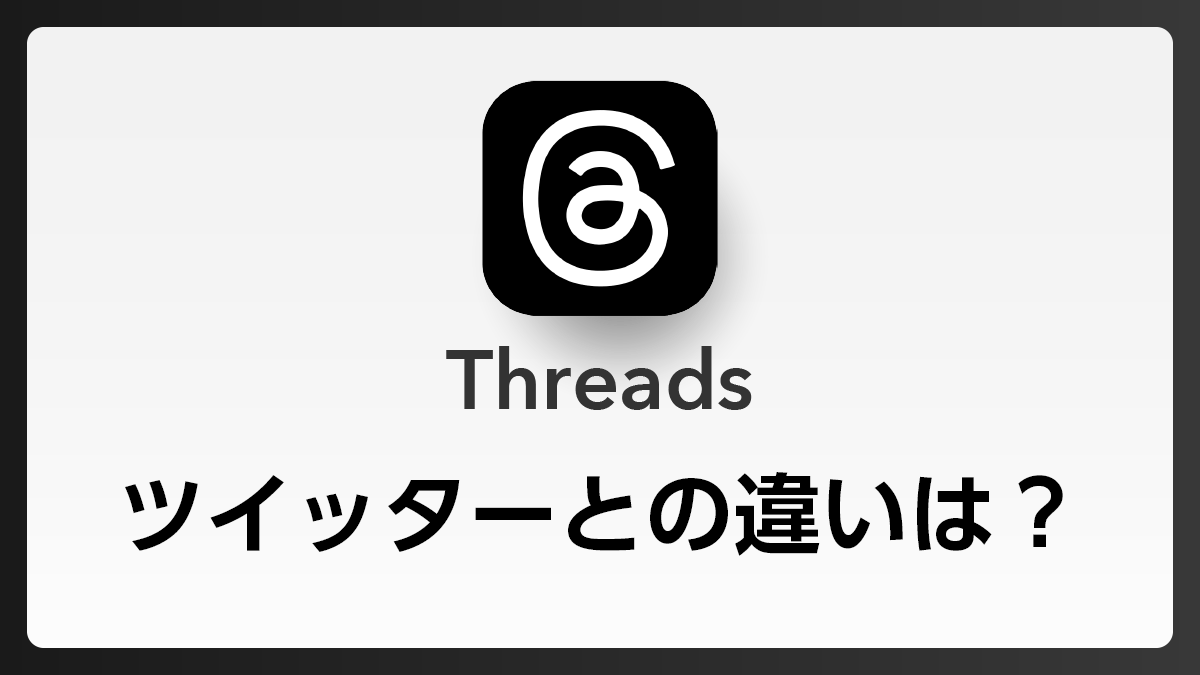Discord(ディスコード)のサーバーの管理者権限を譲渡・付与する方法はありますか?
基本的にはサーバーの管理者権限はサーバーを作成したユーザーに与えられますが、この権限は別のユーザーに譲渡(付与)も可能です。
譲渡(付与)する方法を解説していきます。PC(ブラウザ)もスマホも同じ要領で行えます。
管理者権限を譲渡したいサーバーを右クリックで選択します。
「サーバー設定」から「メンバー」をクリックします。
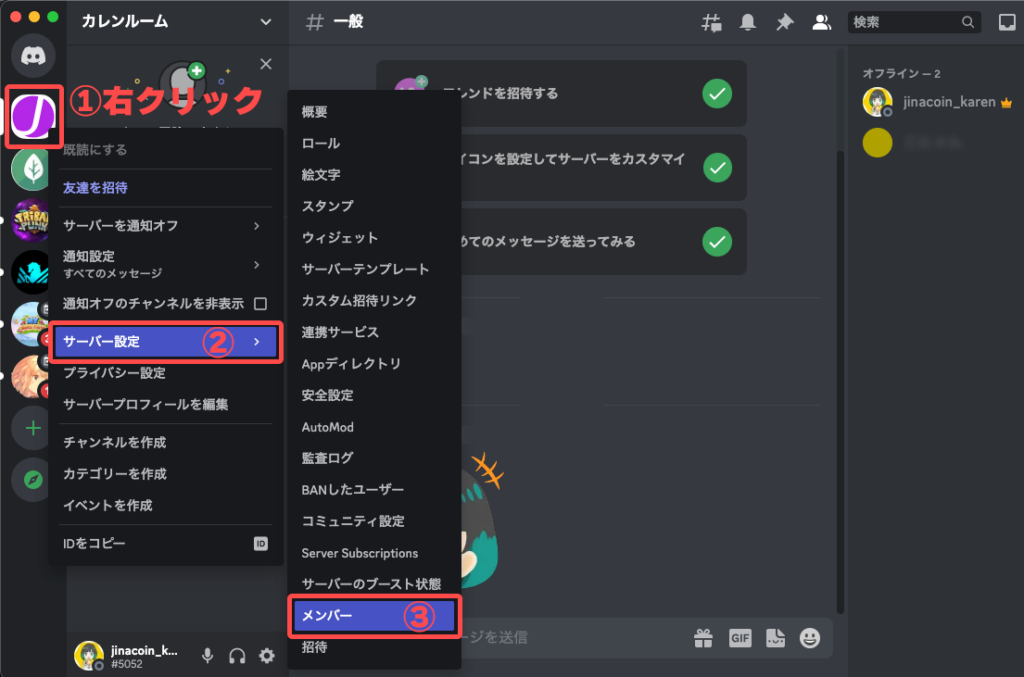
管理者権限を譲渡したいメンバーの「・・・」をクリックして、出てくるタブの「所有権の移動」をクリックすると完了です。
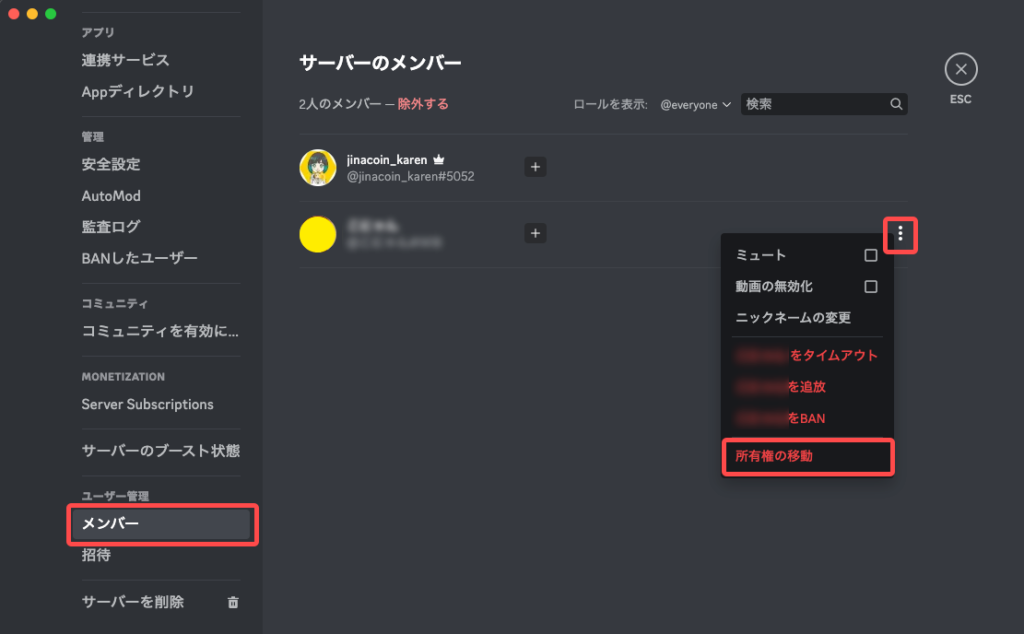
Discordの使い方について詳しく知りたい方はこちら
【PICK UP】ビットコインFX(仮想通貨FX)おすすめ業者
海外業者は各業者ごとに特徴があるため、勝つためには自分の取引スタイルや求めるものにあった業者を選ぶ必要があります。
本サイトでは安全性・信頼性を確保している特徴のある海外業者を厳選して紹介しているのでご自身にあった一社を探すためにぜひ利用してください。
ビットコインFX(仮想通貨FX)おすすめ業者
Discord(ディスコード)についてよくある質問【Q&A】
DiscordのDMを一括削除する方法はありますか?
Discord(ディスコード)のDM(ダイレクトメッセージ)を隠すことはできますが一括で削除する方法は現時点ではありません。
▼詳しくはこちら▼
関連:DiscordのDMを一括削除する方法はありますか?
Discordの手を振る機能って何ですか?
Discord(ディスコード)の「手を振る」とは自分やメンバーがサーバーに参加したことを簡単に知らせることができる機能となっています。
▼詳しくはこちら▼
関連:Discordの手を振る機能って何ですか?
Discordのサーバーからの抜け方が知りたい
Discord(ディスコード)のサーバーからの抜け方は以下の手順です。
- PCブラウザ:
抜けたいサーバーアイコンを右クリックして出てくるタブの「サーバーから脱退」 - スマホ:
抜けたいサーバーの「・・・」をタップ
出てくるタブの「サーバーから脱退」を選択して確認画面で「はい」をタップ
▼詳しくはこちら▼
関連:Discordのサーバーからの抜け方が知りたい
Discordのサーバーでのチャンネルの作り方が知りたい
Discord(ディスコード)のサーバー内にチャンネルを作る方法は以下の手順です。
- チャンネルを作りたいサーバーを選択して作りたいチャンネルの種類を選択
- チャンネルの詳細を設定
- チャンネルが追加されていたら完成
▼詳しくはこちら▼
関連:Discordのサーバーでのチャンネルの作り方が知りたい
DiscordのBAN・追放(キック)のやり方について
DiscordのBAN・追放(キック)のやり方は以下のようになります。
- PC版:サーバーを選択し、右側に表示されるメンバー一覧から追放・BANしたいメンバーを右クリック
- スマホ版:サーバーを選択し、テキストチャンネルを選択。追放・BANしたいメンバーの名前をタップ
▼詳しくはこちら▼
関連:DiscordのBAN・追放(キック)のやり方について
DiscordでのグループDMの作り方を知りたい
Discord(ディスコード)でグループDMを作成する方法は次のようになります。
- PC(ブラウザ)版
- 左端の「ダイレクトメッセージ」から「フレンド」を選択
- 右上の「新規グループDM」という項目をクリック
- グループで話したいフレンドをチェックして「グループDMの作成」をクリック
- スマホ版
- 左下のDiscordアイコンからダイレクトメッセージを選択し、右上の吹き出しマークをタップ
- グループで話したいフレンドをチェックして「開始」を選択
▼詳しくはこちら▼
関連:DiscordでのグループDMの作り方を知りたい
Discordのロールの鍵を外す方法が知りたいです
ロールの鍵を外す方法はオーナー(サーバー管理者)に問い合わせて役職の権限を上げてもらうしかありません。
▼詳しくはこちら▼
関連:Discordのロールの鍵を外す方法が知りたいです
Discordのロールの付け方(付与)が知りたい
Discord(ディスコード)のロールの付け方(付与)はサーバー作成者が行えます。ロールは「サーバー設定」の「ロール」から付与することができます。
▼詳しくはこちら▼
関連:Discordのロールの付け方(付与)が知りたい
Discordのロールとはなんですか?
Discord(ディスコード)のロールは役割機能や役職機能と呼ばれており、コミュニティ(サーバー)内での権限を表しています。
▼詳しくはこちら▼
関連:Discordのロールとはなんですか?
Discordで送ったメッセージを削除する方法が知りたい
Discordで送ったメッセージは本人であれば、送ったメッセージのメニューの「メッセージの削除」でいつでも削除可能です。
▼詳しくはこちら▼
関連:Discordで送ったメッセージを削除する方法が知りたい
Discordでアンケートを取る・投票を作る方法はありますか?
Discord(ディスコード)で投票・アンケートを取る方法は主に2つあります。
一つはメンバーからのリアクションで票を入れてもらう方法。
もう一つは外部のアンケートサイトのURLを貼って投票してもらう方法です。
▼詳しくはこちら▼
関連:Discordでアンケートを取る・投票を作る方法はありますか?
Discordのメンション機能について使い方など知りたいです
Discord(ディスコード)のメンション機能は、特定のメンバーやロールにメッセージを送りたい場合に利用できます。
▼詳しくはこちら▼
関連:Discordのメンション機能について使い方など知りたいです
Discordのサーバーの検索方法を知りたいです
Discord(ディスココード)のサーバーはDiscord内でキーワードを入力することで検索することができます。
▼詳しくはこちら▼
関連:Discordのサーバーの検索方法を知りたいです
Discordのサーバーの作り方が知りたいです
Discord(ディスコード)のサーバーは以下の手順で作れます。
- のサーバー欄の「サーバーを追加」を選択
- 自分の作りたいサーバーのジャンルを選ぶ
- 詳細情報を記入(スキップOK)
- サーバー名・アイコンを決める
▼詳しくはこちら▼
関連:Discordのサーバーの作り方が知りたいです
Discordでユーザーをブロックする・解除する方法を知りたいです
Discord(ディスコード)には不快に思ったり、迷惑DMを送ってくるユーザーに対して「ブロック機能」を使用することができます。
このブロック機能(ブロック・解除)は誰でも使用することができます。
▼詳しくはこちら▼
関連:Discordでユーザーをブロックする・解除する方法を知りたいです
Discordでブロックすると相手にわかりますか?
Discord(ディスコード)でブロック機能を使用すると以下の事で相手に気付かれる可能性はあります。
- フレンド一覧からユーザー名が消えている
- ブロックした相手が自分にメッセージを送るとエラーメッセージが表示される
▼詳しくはこちら▼
関連:Discordでブロックすると相手にわかりますか?
Discordでブロックしているユーザーを確認する方法が知りたい
Discord(ディスコード)でブロックしたユーザーを確認したい場合は以下の手順を踏むと確認できます。
- PC版:
「ダイレクトメッセージ」→「フレンド」→「ブロック中」 - スマホ版:
「自分のアイコン」→「アカウント」→「ブロックしたユーザー」
▼詳しくはこちら▼
関連:Discordでブロックしているユーザーを確認する方法が知りたい
Discordのアカウント削除方法が知りたいです
Discord(ディスコード)のアカウント削除方法は以下の手順です。
- PC版
- 「ユーザー設定」を選択
- ページの一番下の「アカウントを削除する」をクリック
- 最終確認画面でアカウントのパスワードを入力し、「アカウントを削除する」をクリック
- スマホ版
- 自分のアイコンをタップし、「アカウント」を選択
- ページの一番下までスクロールし、「アカウントを削除する」をタップ
- 最終確認画面でアカウントのパスワードを入力し、「OK」をタップ
▼詳しくはこちら▼
関連:Discordのアカウント削除方法が知りたいです
Discordのアカウント削除にはどのくらい期間がかかるの?
Discordのアカウントを削除すると、Discord側で15日から30日間留置される仕様となっています。
▼詳しくはこちら▼
関連:Discordのアカウント削除にはどのくらい期間がかかるの?
Discordのサーバー削除方法が知りたい(PC・スマホ)
サーバー管理者ならば、以下の手順でDiscord(ディスコード)のサーバーを削除できます。
- PC版
- 削除したいサーバーアイコンを右クリック
- 「サーバー設定」の「概要」を選択
- 「サーバーを削除」の項目をクリック
- 最終確認画面でサーバー名を入力し、「サーバーを削除」をクリック
- スマホ版
- 削除したいサーバーアイコンを長押し
- 「他のオプション」をタップ後、「設定」を選択
- 「概要」を選択
- 画面を一番下までスクロールして「サーバーを削除」をタップ
- 最終確認画面の「はい」をタップ
▼詳しくはこちら▼
関連:Discordのサーバー削除方法が知りたい(PC・スマホ)
Discordのサーバー削除時の通知はいきますか?
Discord(ディスコード)のサーバーの削除で他の参加ユーザーに削除通知がいくことはありません。
▼詳しくはこちら▼
関連:Discordのサーバー削除時の通知はいきますか?